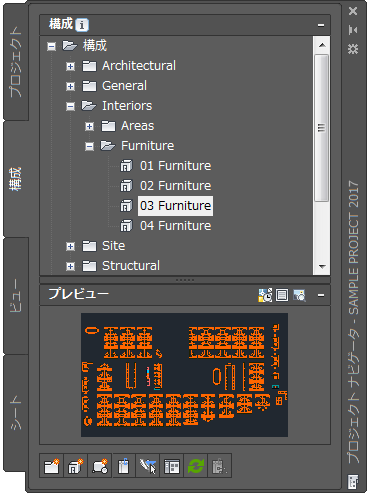- クイック アクセス ツールバーの
 をクリックします。
をクリックします。 - [プロジェクト ナビゲータ]で、[構成]、[ビュー]、または[シート]タブを開きます。
- タブの下部にあるツールバー領域を右クリックします。
- [ツールチップ スタイル]をクリックし、次のいずれかのオプションを選択します。
使用するオプション 表示対象 名前 図面ファイルの名前のみ。ファイル ツリーの可視性が最大化されます。 プレビュー 指定したサイズ(小、中、大)で図面のプレビュー イメージのみ。 詳細 ファイルの場所、サイズ、最終保存日、および最終編集者を示す説明テキストのみ。 プレビューと詳細図 説明テキストと、指定したサイズ(小、中、大)でのプレビュー イメージ。 - プレビュー イメージまたは詳細なファイルの説明を静的に表示する場合は、再度ツールバー領域を右クリックし、[プレビュー/詳細図ペイン]をクリックします。選択されているツールチップ スタイルにかかわらず、このオプションにより、選択したファイルのプレビューがファイル ツリーの下のペインに表示されます。イメージを含む[プレビュー]ペインと説明テキストを含む[詳細]ペインを切り替えるには、ペインのタイトル バーにあるボタンを使用します。